最新下载
热门教程
- 1
- 2
- 3
- 4
- 5
- 6
- 7
- 8
- 9
- 10
word2007如何设置不同的页眉?
时间:2022-06-26 07:00:52 编辑:袖梨 来源:一聚教程网
1、我们先进入word文件打开,进入方法是双击 页眉就会进入页眉编辑器了,如下图所示。
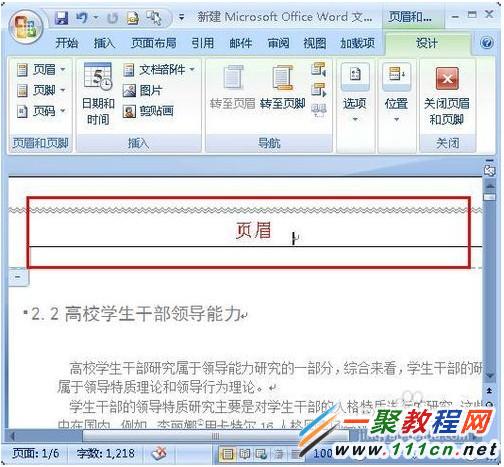
2、如下图所示我们在“菜单栏”找到“页眉”点击进入
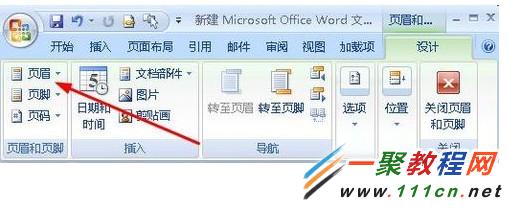
3、然后在页眉的“下拉菜单”找一个你喜欢的样式了
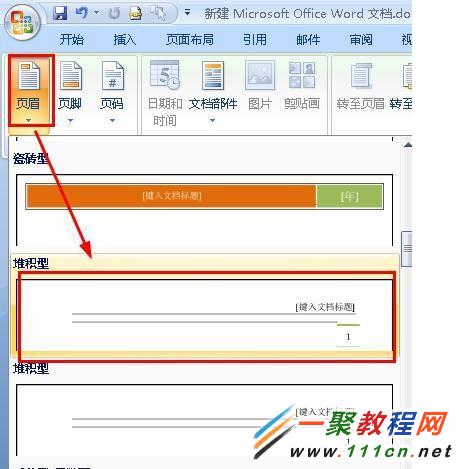
4、这样所有的页面都使用的一样的页眉。在文档的末尾我们想启用其他的页眉,所以把光标放到文档的末尾。

5、现在我们再点击“菜单栏”上的“页面布局”如下图所示

6、在上图中我们点击“页面布局”-“分隔符”如图所示

7、接着在下拉的“分隔符”菜单中,选择“下一页(插入分节符并在下一页开始新节)”如图所示
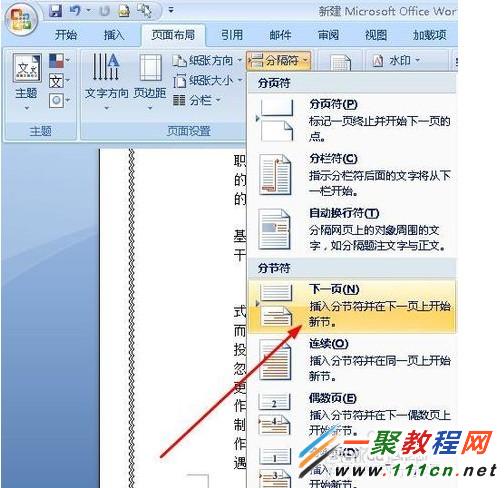
8、现在我们同样在下一页中双击“页眉”进入“页眉编辑器”如图所示。

9、我们在菜单栏上的导航栏,找到链接都啊前一条页眉的按钮,我们取消选中这个按钮。这个按钮就会变成灰色。
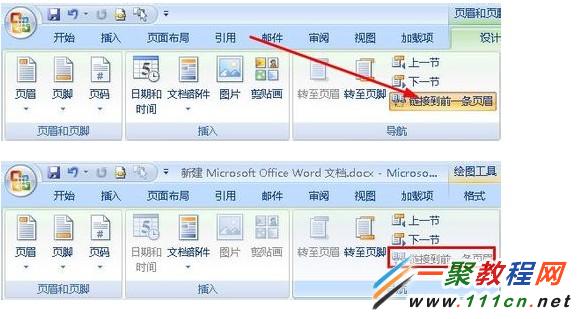
10、然后我们再点击“ 页眉——选择一个样式”。这样从该页起,以后的页面页眉就不一样喽。
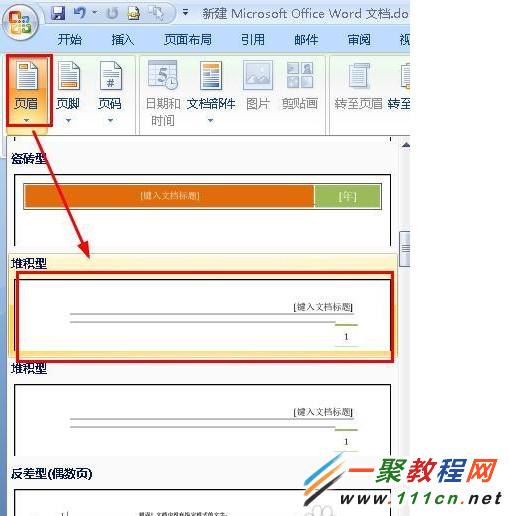
相关文章
- dnf休闲装扮套装自选礼盒外观全职业一览 12-06
- 暖雪dlc2终业不得往生之狼打法攻略 12-06
- dnf洁净的白色短裤全职业外观分享 12-06
- dnf酷萌兔装扮外观全职业一览 12-06
- SCUM 0.9全基地建筑血量查询表 12-06
- 魔兽世界怀旧服Plus亡灵盗贼暗影杀手获取方法 12-06














